Ghid pentru instalarea UOSteam (AssistUO)
Vă prezentăm în atenția dvs. ghidul pentru instalarea și configurarea UOSteam (AssistUO). Un lucru interesant este că abilitatea de a scrie în limba rusă a fost adăugată la program pe rapoartele comunității noastre, chiar și la începutul primului audit stabil. Dacă nu ar fi fost posibil pentru noi să stăm acum toți vorbitorii de limbă rusă și să scriem voturi așa.
Deschideți programul. Făcând clic pe următorul buton, trebuie să specificați calea spre client:
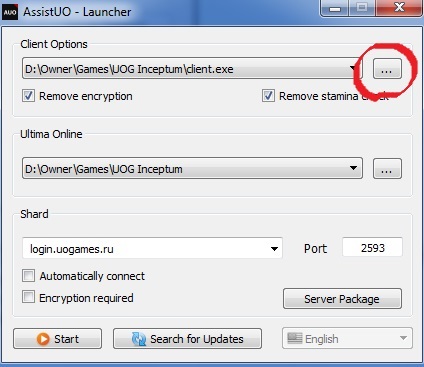
Aici trebuie să specificați dosarul în care se află clientul:
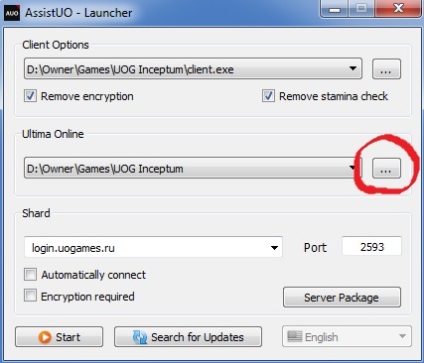
Aici scriem:
Portul portughez 2593
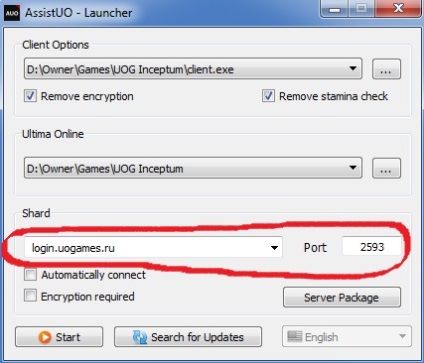
Faceți clic pe butonul Start:
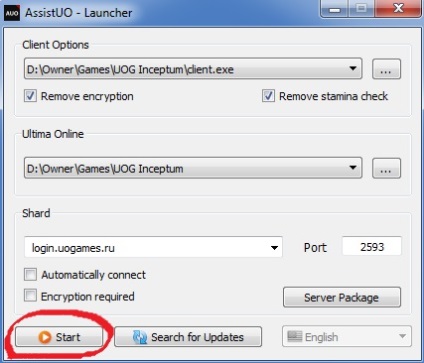
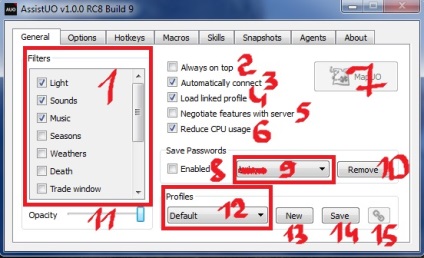
Creați un profil nou (profil):
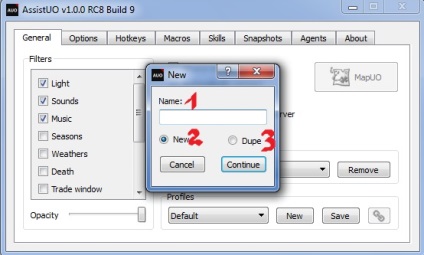
1. Nume - Introduceți numele profilului.
2. New - Creați un profil nou.
3. Dupe - Copiați setările profilului activ.
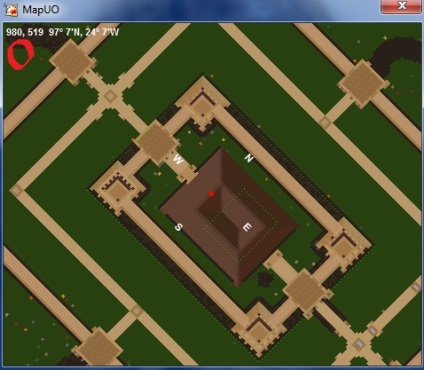
0. Coordonate. Marchează locația dvs. curentă pe hartă. Este util atunci când vânătoare de comori sau cuști în mare.
Când faceți clic dreapta pe hartă, se va deschide următorul meniu:
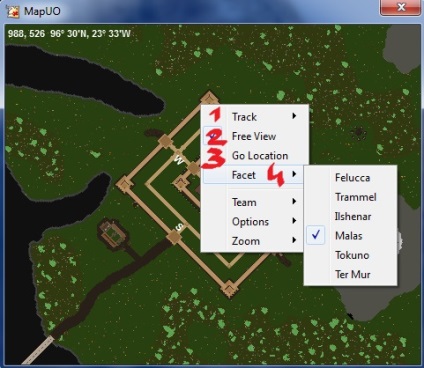
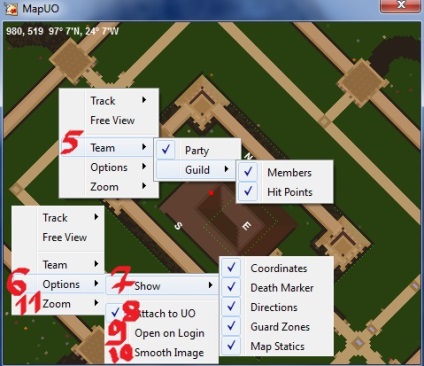
5. Echipa - Echipa - arată persoanele care se află în partidul dvs. (în cea mai mare parte).
6. Opțiuni - opțiuni MapUO.
7. Afișați - personalizați afișarea hărții.
8. Atașați la UO - atașați la UO.
9. Deschidere la conectare - deschide automat cardul când intri în joc.
10. Imagine netedă - netezește imaginea pe hartă.
11. Zoom - măriți sau micșorați harta. De asemenea, această funcție înlocuiește derularea roții mouse-ului.
Tab. Opțiuni
Tab-ul general
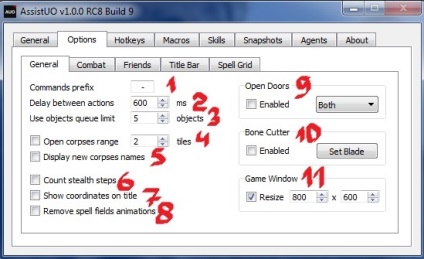
1. Prefixul comenzilor - Prefix de comandă. Există comenzi (ascunde, informații etc.)
2. Întârziere între acțiuni - Delay între acțiuni. În mod normal, se calculează Ping + 500 = Întârziere între acțiuni.
3. Utilizarea limitei de coadă a obiectelor - Restricție la utilizarea obiectelor în coada de așteptare.
4. Interval de cadre deschise - Câte dale pentru a deschide cadavrul.
5. Afișarea numelor de cadavre noi - Afișarea numelor de noi cadavre.
6. Conteaza pași stealth - Citiți pașii făcuți în Haida.
7. Afișați coordonatele pe țiglă - Arătați coordonatele plăcii pe care doriți să fiți încântat.
8. Eliminați animația câmpurilor de vrăji - Eliminați animația câmpului.
9. Ușile deschise - Ușile deschise automat:
Nici unul - Niciodată.
Nu vizează - Dacă nu există nici o țintă.
Nu ascuns - dacă nu în Haida.
Ambele - în ambele cazuri.
10. Cutter pentru oase - Terasă încorporată pentru Duma. Asta ar fi de lucru, este necesar să puneți o bifă lângă Enabled și apăsând Set Blade cu o țintă apărută pentru a alege ceea ce vom tăia un os. Și, după ce a văzut osul, a alergat imediat la ea.
11. Fereastra de joc - Puteți modifica dimensiunea ferestrei jocului. Funcția este disponibilă când vraja este în jurnal.
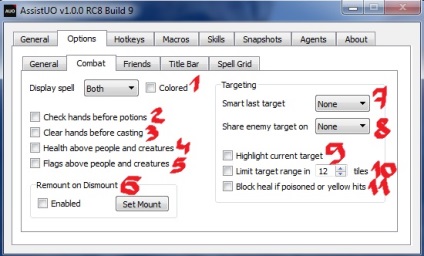
1. Afișare vrăji - Afișați cuvinte / nume de magie.
Colorate - vopsiți-le în culori diferite.
Cuvinte - Afișați doar cuvinte de vrăji magice.
Nume - Afișați numele vrăjii.
Ambele - Pe capul vrajii va apărea și numele vrajii și cuvintele sale.
2. Verificați mâinile înainte de poțiuni - Verificați-vă pe mâini înainte de a bea poțiuni.
3. Verificați mâinile înainte de turnare - Verificați mâinile înainte de turnarea magiei.
4. Sănătatea deasupra oamenilor și a creaturilor - Arătați viețile oamenilor și creaturilor.
5. Steaguri deasupra oamenilor și creaturilor - Steaguri deasupra oamenilor și a creaturilor.
6. Remount on Dismount - Automount după dezinstalație. Nu întotdeauna convenabil.
Setați mount-ul. Alegeți o montare.
7. Ultima destinație inteligentă - Ultima destinație inteligentă.
None - Dezactivați ultima destinație inteligentă.
Prieten - Selectați un prieten.
Enemy - Alege inamicul.
Ambele - să căutați printre prieteni și printre dușmani.
8. Distribuiți obiectivul inamicului - căutați un obiectiv inamic în partid, bresle, alianță.
Nici unul - Nu căutați.
Paty - Caută în petrecere.
Guild - căutați în bresle.
Alianță - Căutați Alianța.
9. Evidențiați ținta curentă - Aceasta va evidenția ținta selectată în prezent.
10. Limitați domeniul țintă în - Căutați o țintă în interiorul unei raze. dale.
Blocați vindecarea în cazul în care există reacții otrăvite sau galbene - Blocați vindecarea dacă ținta se află sub Otrava sau Mortal Strike. Asta este, vindecarea nu atacă, dar rămâne țintită. Potrivit doar pentru magie.
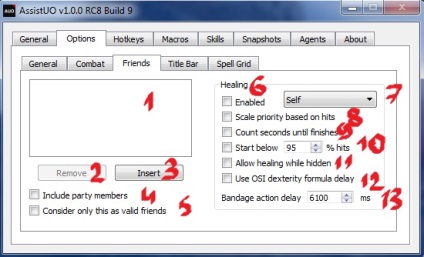
1. Prieteni care se află deja pe listă.
2. Eliminați - Eliminați din listă.
3. Inserare - Adăugare la listă.
4. Includeți membri ai partidului - Membrii partidului devin automat prieteni.
5. Luați în considerare numai acest lucru ca prieteni valabil - Numai cei din listă sunt considerați prieteni. Spălați așa.
6. Vindecarea - în Assista se construiește o auto-urmărire. Da, da. Avtohiling. Bandaje.
7. Activat - Activați urmărirea automată. În meniul drop-down puteți alege cine vrem să ne vindecăm.
Sinele este în sine,
Ultimul este ultimul obiectiv,
Ultimul prieten - ultimul prieten,
Orice prieten - orice prieten,
Mount - Mount.
8. Prioritate pe scară pe bază de hituri - Vindecă prietenul care are o viață mai mică.
9. Numărați secunde până la finisare - Activați cronometrul. El va arăta câte secunde este blocat.
10. Începeți sub% hit - Începeți să vă vindecați la un anumit procent din viață.
11. Permiteți vindecarea în timp ce sunt ascunse - Vindecați chiar dacă într-o haida.
12. Utilizați întârzierea formularelor de dexteritate OSI - Utilizați formula OSI pentru vindecare.
13. Întârzierea acțiunii bandajului ms - Întârzierea dintre suprapunerea bandajelor. Dacă trebuie să vindeci un munte, puneți 3000.
Fila Titlu Bară

1. Modul personalizat al barei de titlu - Mod de antet personalizat. Poate fi:
Dezactivat - cu handicap,
Grafic - grafic,
Numai text.
2. Comenzi rapide - contoare, comenzi rapide în partea de sus a ferestrei Ultima. Aici pot fi aleși.
3. Introduceți - Introduceți contorul.
4. Evidențiați suma de mai jos - Selectați dacă contorul este mai mic decât suma stabilită.
5. Afișați numele contorului înainte de sumă - Afișați numele contorului înainte de cantitate.
6. Utilizați notoriery nuanță pe $ nume - Contor de culori.
7. Afișați imaginea cu contoare - Afișați imaginea contorului.
8. În această fereastră puteți seta contoarele în ordinea în care aveți nevoie. Împărțiți-le în grupuri. În general, aici totul se face cu contoare care se vor învârti în capul tău.
Spell Grid
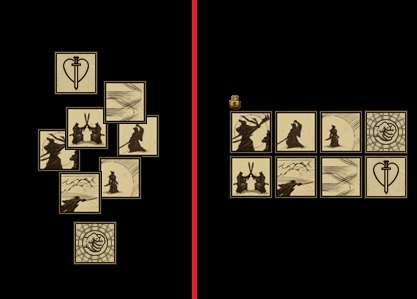
Funcția vă permite să setați pictogramele exact și frumos
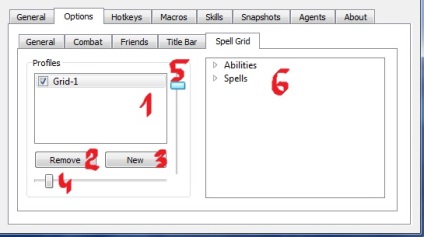
1. Aici sunt deja create seturi de chei. Acestea pot fi activate sau deconectate. Redenumiți făcând clic pe.
2. Scoateți - Scoateți setul de butoane.
3. New - Creați un nou set de butoane.
4. Deplasați ecranul orizontal.
5. Deplasați ecranul pe verticală.
6. În această fereastră alegem ce să adăugăm setului de butoane create.
Pentru a schimba pictogramele în locații, utilizați săgețile din interiorul pictogramelor. Pentru a face pictogramele active, trebuie să faceți clic o dată pe blocarea în colțul din stânga sus. Spel este activat printr-o singură apăsare.
Hotkeys
1. Comutați tastele rapide - taste rapide pornite / oprite
2. Principalul - principalul
2.1. Serverul Ping - arată serverul ping
2.2. Resynchronize - resync
2.3. Snapshost - ia screenshot
3. Acțiuni - Acțiuni
3.1. Munte - ia muntele
3.2. Demontați - ieșiți de pe munte
3.3. Utilizare - utilizare
3.4. Afișați nume - vedeți titlurile:
3.4.1. Toate - tot ceea ce se mișcă și nu se mișcă
3.4.2. Corpuri - cadavre
3.4.3. Telefoane mobile - obiecte în mișcare
4. Agenți - agenți
4.1. Scopul Autoloot - ținta. Aceasta adaugă obiecte la lista de autototaj
4.2. Activați Autoloot - agent de pornire / oprire Autoloot
4.3. Toggle Scavenger - on / off Scavenger
4.5. Rochie - rochie un set de lucruri
4.6. Undress - eliminați un set de lucruri
4.7. Organizator - rulați organizatorul
4.8. Furnizori - cumpărare automată on / off sau vânzări auto
5. Combaterea luptei
5.1. Abilități - Abilități de armament
5.2. Atac - ataca inamicul sau ultima tinta
5.3. Bandaj - bandaje tine, mount sau ultima tinta
5.4. Consumați - utilizați (poțiuni, mere, fasole etc.)
7. Abilități - folosiți abilitățile
7.1. Ultima - utilizați ultima abilitate
8. Vrăji - aici poti lega tratamentul de magie precum și alte vrăji utilizate frecvent
9. Direcționarea - sistemul de stabilire a țintei
10. Macrograme - aici puteți ucide pornirea și oprirea oricăror macrocomenzi înregistrate în asistent
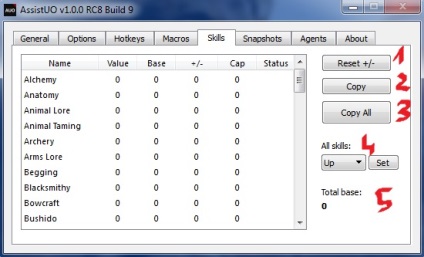
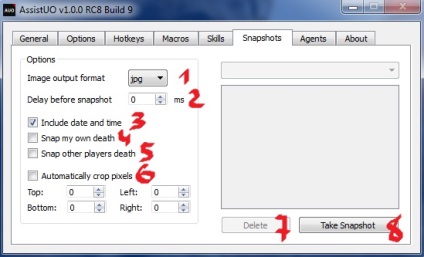
1. Formatul de ieșire a imaginii - Formatul imaginii de ieșire:
jpg
png
bmp
2. Întârziere înainte de instantanee - Întârziere înaintea fotografiilor.
3. Includeți data și ora - Introduceți data și ora în fotografie.
4. Ajungeți la moartea mea - Luați automat o fotografie când murim.
5. Ajungeți la moartea altor jucători - Luați automat o fotografie când un alt personaj moare
6. Decupați automat pixeli - Decupați automat imaginea în pixeli:
Sus - de sus,
În partea de jos - de jos,
Stânga-stânga,
Dreaptă - în dreapta.
7. Ștergere - Ștergeți fotografia.
8. Faceți Snapshots - Faceți o fotografie.
Agenda fila
Sub-tab-ul Autoloot
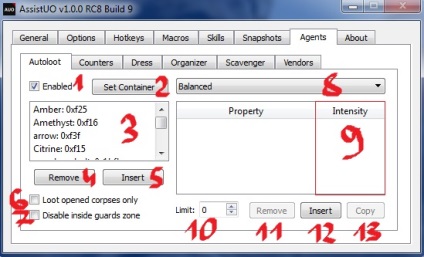
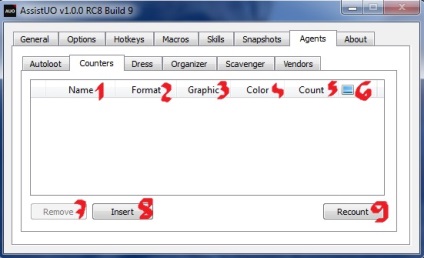
1. Nume - Numele a ceea ce doriți să adăugați. Dacă adăugați prin țintă, atunci de la 1-6 puncte totul se potrivește automat.
2. Format - Formatul pe care îl veți folosi în Opțiuni - Bara de titluri. Prin standard se duce la cntr-2, cntr-3 și așa mai departe. Puteți să-l schimbați pe cont propriu, ceea ce nu ar fi confuz. Să presupunem pentru Black Pearl'a - bp, Blood Moss'a - bm.
3. Graphic - Tipul a ceea ce doriți să adăugați.
4. Culoare - Culoarea lucrurii care trebuie adăugată.
5. Numărătoarea - numărul său.
6. Imagini - O imagine miniaturală.
7. Eliminare - Ștergeți contorul.
8. Inserare - Adăugați contorul prin țintă.
9. Recalculare - Recalculați contoarele.
Totul se schimbă făcând clic.
subfilă rochie
Această filă vă va ajuta să memorați seturile de haine, apoi să le îmbrăcați / să le eliminați / să le schimbați prin atingerea unui buton.
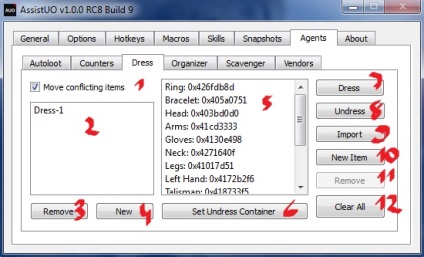
1. Mutați elemente conflictuale - mutați elemente conflictuale. Să presupunem că dacă aveți un scut și trebuie să purtați o armă cu două mâini, atunci când opțiunea este pornită, Asistentul va înlătura automat scutul și va echipa arma.
2. Liste de echipamente
3. Eliminare - Ștergeți lista.
4. New - Creați o listă nouă.
5. În această fereastră sunt articole de echipament care sunt incluse în listă.
6. Setați containerul Undress - specificați containerul în care vor fi sortate elementele.
7. Rochie - Îmbracă lista de echipamente.
8. Undress - Scoateți lista echipamentului
9. Import - Adăugați toate elementele din listă în listă.
10. Articol nou - adăugați un singur lucru în listă.
11. Scoateți - Scoateți un element selectat din lista echipamentelor.
12. Clear All - Ștergeți întreaga listă.
Organizator Căptușeală
Această filă este foarte utilă atunci când trebuie să mutați o cantitate uriașă de același tip de lucruri de la o pungă la alta.
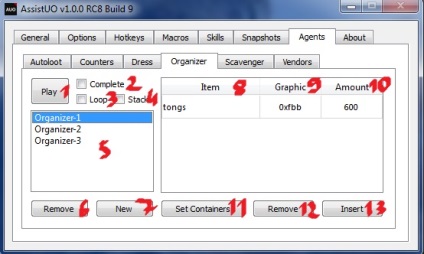
1. Joacă - joacă organul.
2. Complete - În teorie, completă.
3. Buclă - În teorie, repetă.
4. Stack - Dacă puneți un daw, acesta nu va fi stivuit; - Unul la unu.
5. Lista organizatorilor.
6. Eliminare - Ștergeți organizatorul.
7. New - Adăugați un nou organizator.
8. Poziție - Sunt lucruri aici. pe care organizatorul îl va muta de la sac în geantă.
9. Grafic - tipul de lucru care trebuie mutat.
10. Suma - Numărul de lucruri de mutat.
11. Set Containers - Alegeți pungile. Apăsând pe acest buton se va solicita. Mai întâi specificați sacul din care vă veți deplasa. După ce specificați geanta unde să vă mutați.
12. Remove - Eliminați un lucru din listă.
13. Insert - Adăugați un lucru în listă.
Scavenger Tab
Aspirator - autoturism de pe covor, adică de la podea.
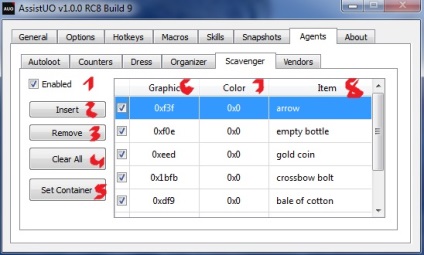
1. Activat - Porniți aspiratorul.
2. Inserare - Adăugați elementul.
3. Eliminare - Ștergeți elementul.
4. Ștergeți toate - Ștergeți toate.
5. Set Container - Selectați containerul în care au fost selectate elementele selectate.
6. Grafic - Tipul obiectului.
7. Culoare - culoarea obiectului.
8. Element - Numele obiectului.
Filiala Furnizori
Vă permite să cumpărați / să vindeți lucrurile necesare de la furnizori fără a apela meniul. Un agent util pentru achiziționarea de reactivi, săgeți, șuruburi.
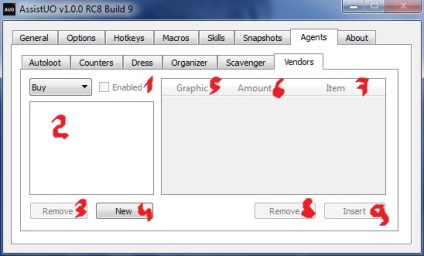
1. Activat - Activați agentul.
Cumpărare - cumpărare automată
Vanzari - Vanzari auto
2. În această fereastră sunt afișate liste cu lucrurile pe care le vom cumpăra / vinde.
3. Eliminare - Ștergeți lista.
4. New - Creați o listă nouă.
5. Grafic - tipul de lucru.
Sumă - Sumă.
7. Element - Numele elementului.
8. Eliminați - Ștergeți un lucru.
9. Insert - Adăugați un element printr-o țintă.
Despre fila
aici nu punem nimic. și nu încercați.
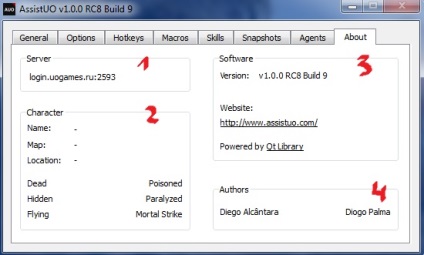
1. Server - Datele serverului pe care îl jucați.
2. Caracter - Informații despre starea curentă a personajului tău.
3. Software - Versiune. Of. site-ul programului.
4. Autori - Creatori. Țara trebuie să-și cunoască eroii.
Și da, puteți descărca de aici: UOSteam (AssistUO)
P.S. - Dacă vă place ghidul, nu uitați să apăsați butonul "Partajare".